Sin duda, es una norma clara que el aniversario de la amistad o el infame Friendversary es un evento que ha sido muy pasado por alto. Esto puede deberse al hecho de que es difícil anotar y recordar el día en que conoció formalmente a alguien. Sin embargo, te sentirás enormemente abrumado en el momento en que tu verdadero amigo te envíe un emocionante video Friendversary de ambos. En esta era en la que las plataformas de redes sociales son utilizadas ampliamente, puedes tomar el riesgo y ser el que sorprenda a tu amigo con una más en Facebook. Teniendo en cuenta que hacer un video de Friendversary en Facebook no es tan difícil en la misma fecha del aniversario, Facebook puede crear uno para ti.
Parte 1. La mejor manera de hacer videos de Friendversary en Facebook
Aparte del video de friendversary que Facebook podría haber creado para ti, existe la necesidad de aprender a editar videos de amistad de Facebook. Esta preocupación entra en juego con la determinación y prudencia de tener el software adecuado, que es Filmora Video Editor para Windows (o Filmora Video Editor para Mac). Este eficaz programa tiene un montón de herramientas incorporadas, lo que te brinda la libertad de hacer uso de todas estas funciones y crear un video de friendversary personalizado bien hecho. La buena noticia es que, al finalizar tu proyecto, puedes cargarlo directamente en Facebook para reducir el desperdicio de tiempo del día-d.

Por qué elegir este software Friendversary Video Maker:
- Filmora Video Editor tiene una interfaz agradable e intuitiva que tampoco representa obstáculos de edición para un novato.
- Casi todos los formatos de video o imagen son compatibles con este software, lo que te permitirá no preocuparte por el dispositivo con el que tomaste una instantánea o grabaste un video.
- Filmora Video Editor tiene una amplia gama de funciones de edición, desde funciones básicas como recorte de video hasta funciones avanzadas que incluyen pantalla verde.
- Admite la importación de archivos desde plataformas de redes sociales como Facebook.
- Filmora Video Editor te permite exportar archivos directamente a un dispositivo específico, subirlos a Facebook, entre otras opciones.
Pasos para realizar un video aniversario de amistad en Facebook
Paso 1. Importar archivos del Friendversary
Abre Filmora Video Editor en tu computadora. Navega hacia el botón "IMPORTAR", luego desplázate hacia abajo hasta la opción "Importar archivos multimedia". Busca medios de amigos en la ubicación designada para guardar en tu computadora y haz clic en el botón "Abrir". Alternativamente, arrastra y suelta estos archivos en el programa. Luego, realiza una acción inmediata para agregar tus archivos a la línea de tiempo antes de iniciar a editar el video de amistad de Facebook.

Paso 2. Editar Videos de amistad en Facebook
Combinando fotos y videos es un paso sobre cómo hacer videos de friendversary en Facebook. Esto se logra fácilmente arrastrando con precisión los archivos desde el Álbum del usuario a la línea de tiempo del video. En el momento de exportar, será un video de friendversary del que no te cansarás.
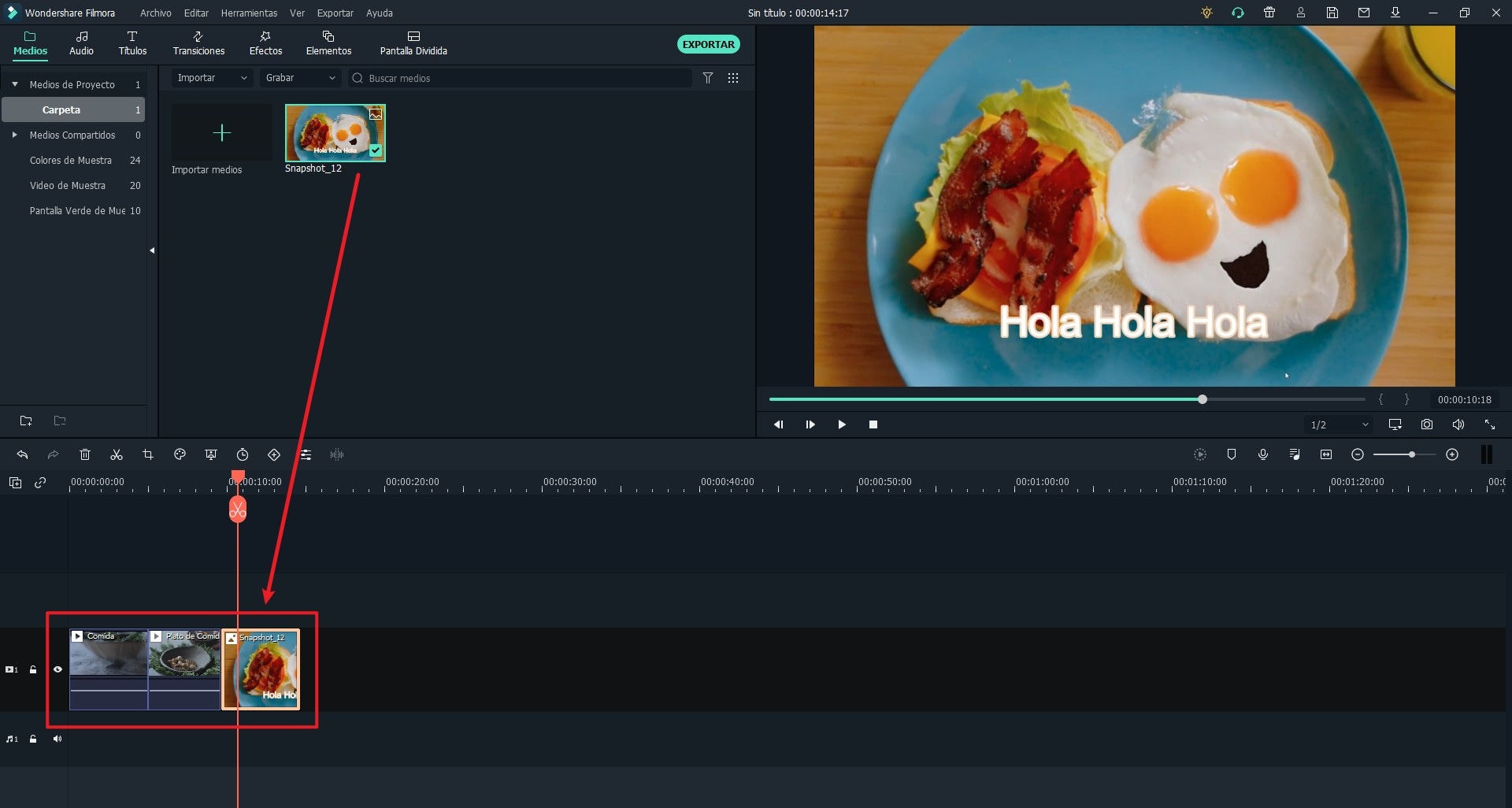
Para agregar Textos en los videos de amistad es una importante herramienta en el proceso de editar videos de amistad en Facebook. Para lograr esto presiona el ícono "T (TEXTO / CRÉDITO)" justo encima de la línea de tiempo. Elije un texto llamativo allí. Para aplicarlo, arrastra y suelta en la línea de tiempo.

Paso 3. Exportar Videos de Friendversary
En el momento en que esté completamente satisfecho con el ahora impresionante video de friendversary, haz clic en el botón "Exportar". En la nueva ventana emergente de exportación, elije tu formato de video de exportación preferido, asígnale un nombre y asigna una ubicación para guardarlo. Luego haz clic en "Exportar".

Parte 2. Cómo hacer un video de Friendversary en Facebook usando "En este día"
Cuando todavía tiene dudas sobre cómo hacer un video de friendversary en Facebook, puedes probar esta con la nostalgia haciendo clic en la pestaña "En este día". Después de presionar esta pestaña, explorarás un video de aniversario de la amistad disponible el mismo día que Facebook ha creado para ti. Facebook crea video de friendversary de ti y tus amigos con los que contactas con frecuencia. Esto no es para todos y cada uno de tus contactos. Sin embargo, este no es siempre el caso. Es posible que tengas información de que ese día importante te hiciste amigo de ese contacto. Cuando tengas la suerte de tener un video listo y creado, edítelo y proceda a compartirlo para que tus amigos lo vean. Para hacerlo, sigue la siguiente guía.
Paso 1. con un conveniente inicio de sesión del navegador en tu cuenta de Facebook. Desde la columna izquierda de la ventana principal, desplázate hacia abajo y haz clic en el botón "Recuerdos" que se considera infamemente como "En este día". En caso de que tengas memorias para ese día, se mostrará.
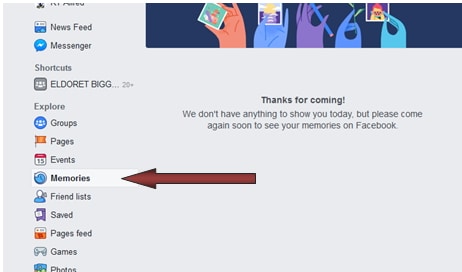
Paso 2. Cuando el video esté disponible, haz clic en el botón "Ver el tuyo" para reproducirlo en la vista previa y poder editarlo cuando sea necesario antes de compartirlo.
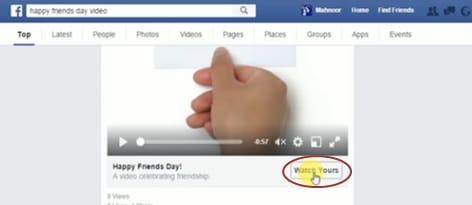
Paso 3. Cómo editar videos de amistad de Facebook, que incluyen agregar otras imágenes que te gusten o cambiar el orden en que aparecen las imágenes en el video, simplemente haz clic en el botón "Editar". Ten en cuenta que las fotos que incluirá son aquellas en las que ambos fueron etiquetados.
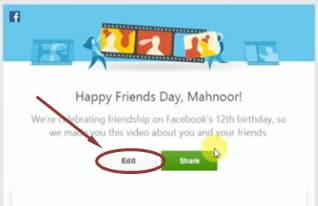
Paso 4. Para compartir tu video con amigos para el dominio público, donde será visible en las noticias de tus amigos en tu línea de tiempo, haz clic en el botón "Compartir".
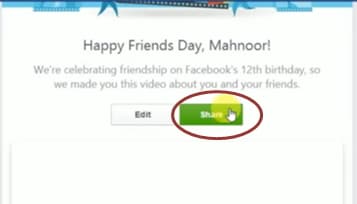
Parte 3. ¿Es posible recuperar el video del Friendversary de Facebook?
En ocasiones, cuando acabas de crear un encantador video de friendversary usando Filmora Video Editor, mientras estás en el proceso de cargarlo o después de publicarlo, es posible que no lo veas en tu feed de noticias. En este punto, lo consideras "perdido". Un escenario de diez muy común es cuando Facebook ya creó uno para ti. Cualquier clic inapropiado o actualizar la página enviará el video a un destino inalcanzable. Olvidemos ese caso en el que ni siquiera has reproducido el video. Puedes ver este animado archivo de friendversary y dejarlo unos minutos dando la vuelta, debido a esto ya no estará disponible. Con todo esto, si intentas volver al registro de actividad, ni siquiera podrás rastrear este video.
Permíteme darte algo para tu tranquilidad, si has usado Filmora Video Editor, se recuperará fácilmente del copyleft de la ubicación de guardado a la que exportaste. De lo contrario, intenta esto.
Paso 1. Descarga tus datos de Facebook. Se supone que debes proporcionar tu contraseña. Cuando la descarga esté lista, recibirás un correo electrónico y volverás a ingresar la contraseña después de hacer clic en el enlace para descargarla.
Paso 2. Una vez descargado correctamente, procede a abrir el archivo Zip y extráelo a la carpeta de tu preferencia.
Paso 3. Abre la página HTML de videos o el HTML del índice. Navegue a través de los videos hasta llegar a tu friendversary.
Paso 4. Ahora puedes copiarlo en un lugar seguro, dar un nombre nuevo y enviarlo a tus amigos como un archivo adjunto en Messenger o volver a cargarlo en tu línea de tiempo.
Conclusión
Cómo hacer un video de friendversary en Facebook o como puedes editar un video de amistad en Facebook es una tarea verdaderamente simple. Usando Filmora Video Editor y celebre este aniversario como cualquier otro aniversario que incluya bodas o aniversario de cumpleaños.
Pónte en Contacto con el Centro de Soporte para Obtener una Solución Rápida >






